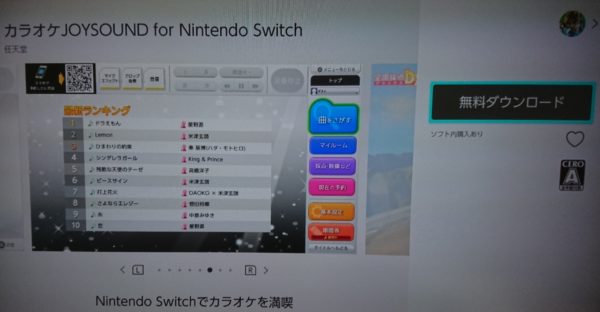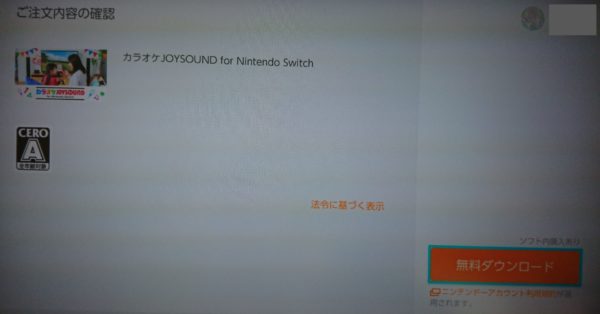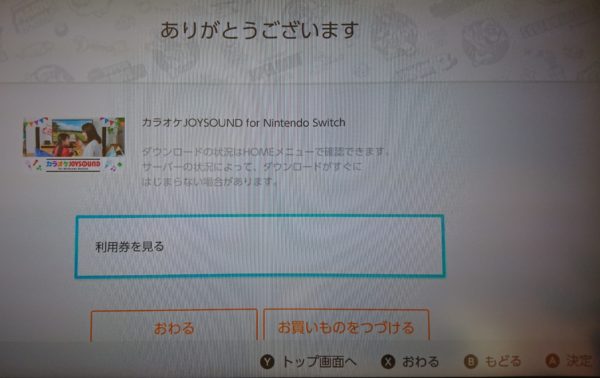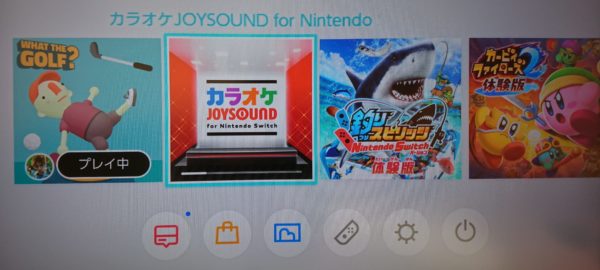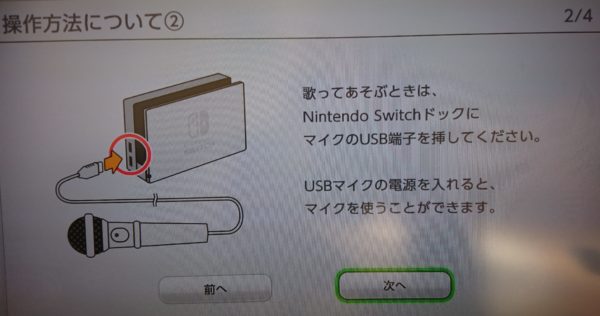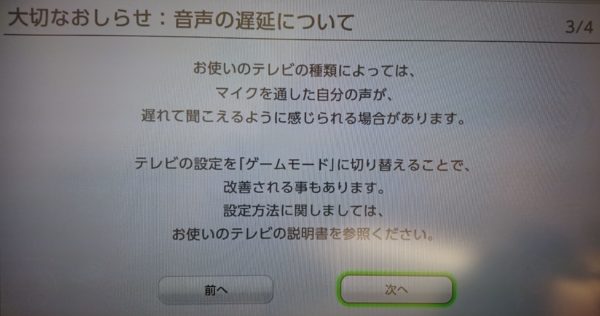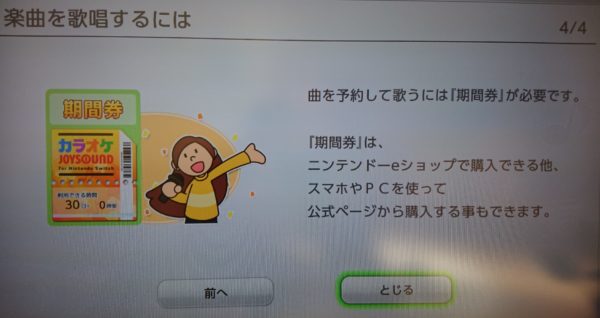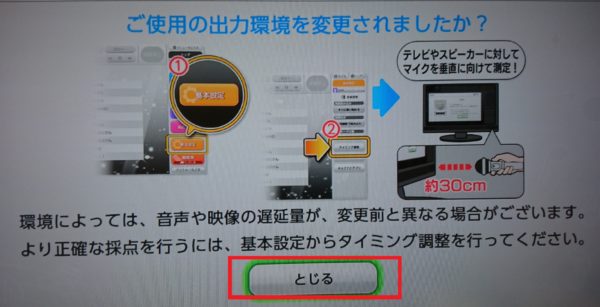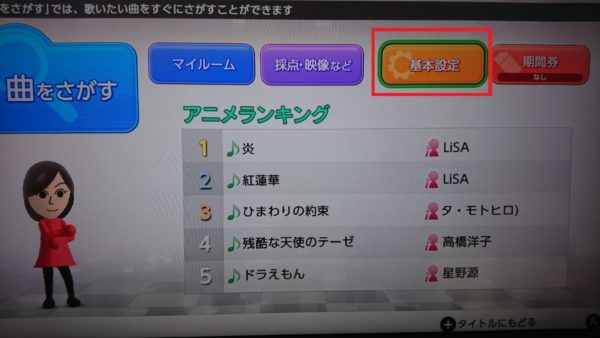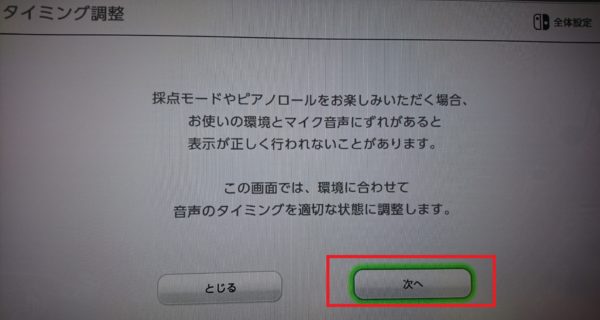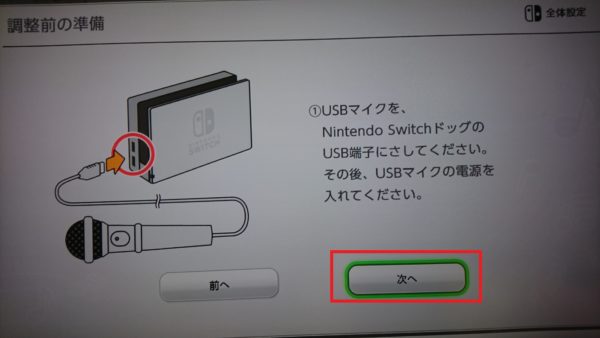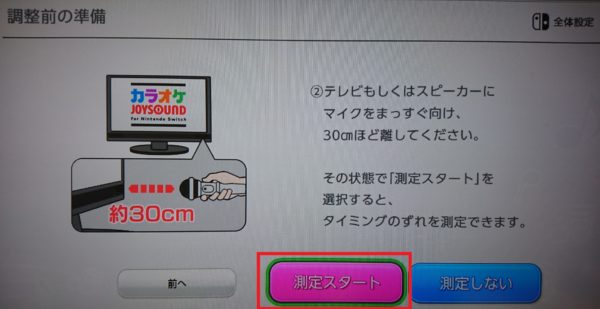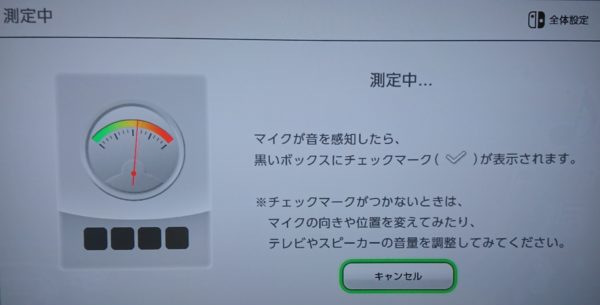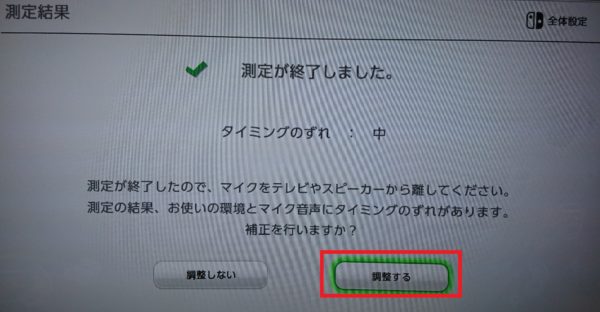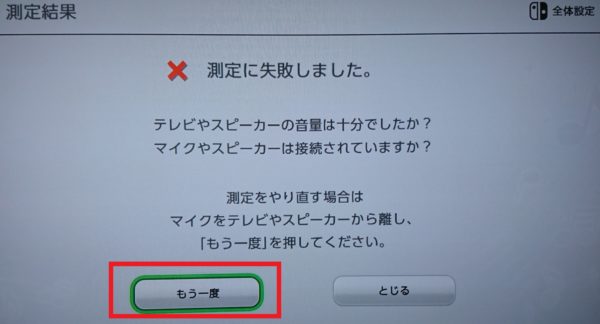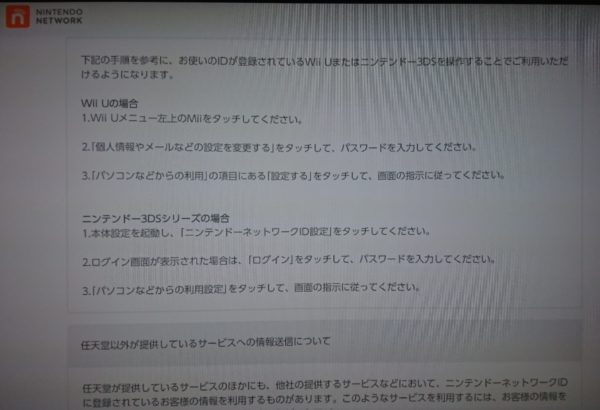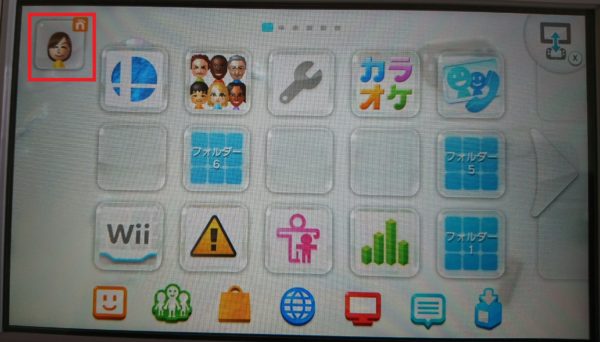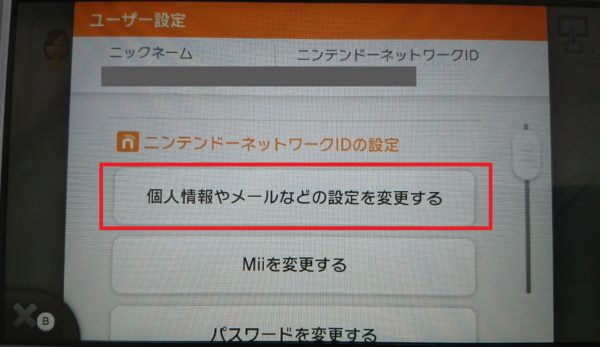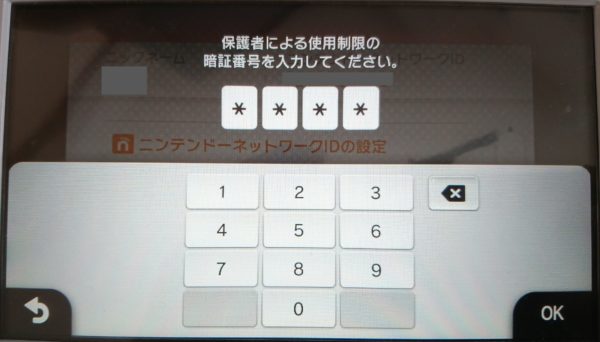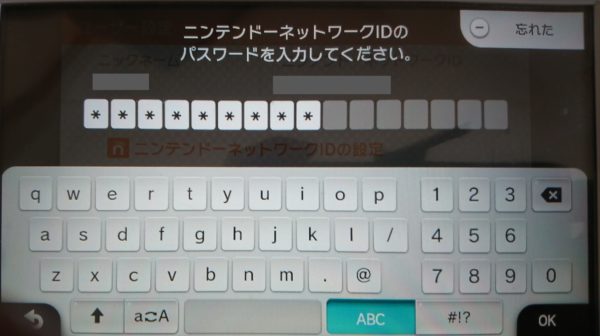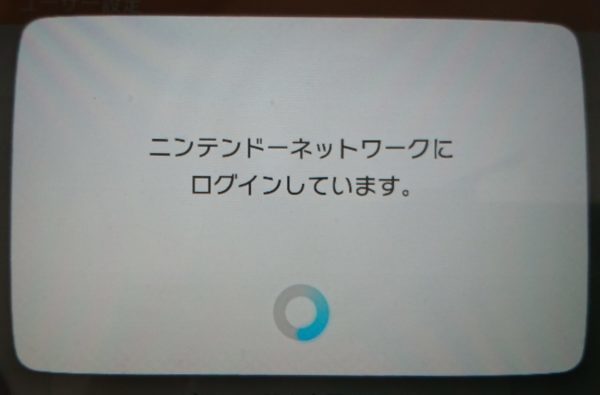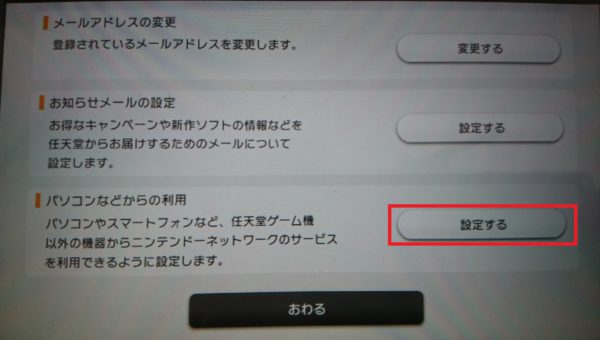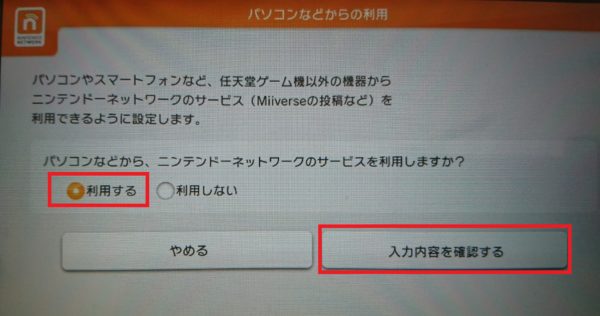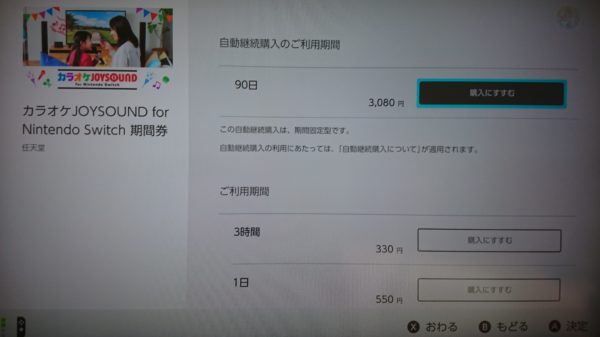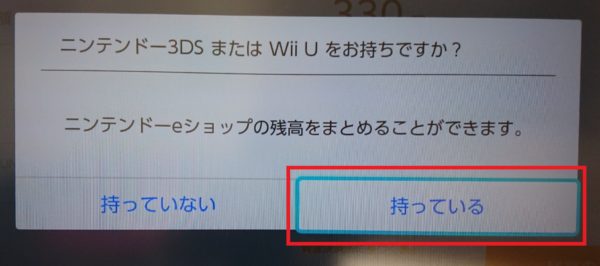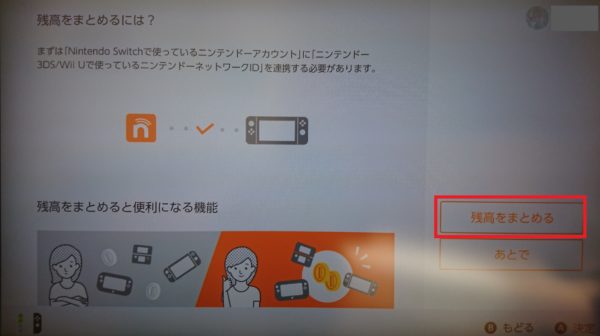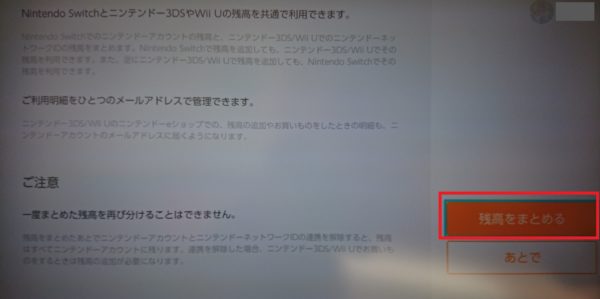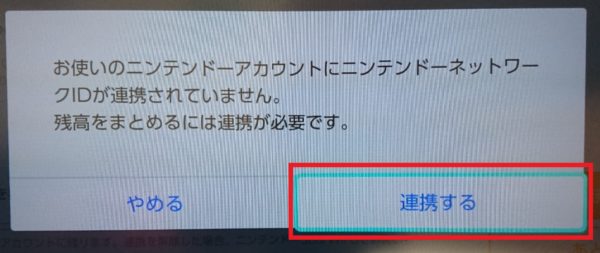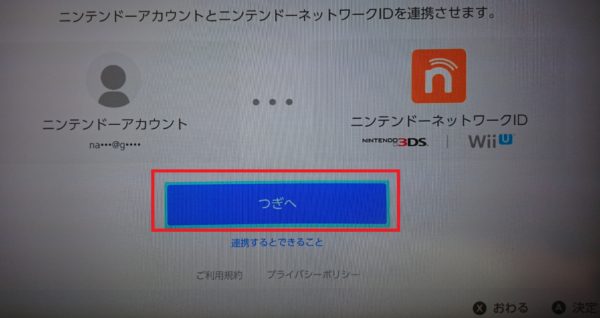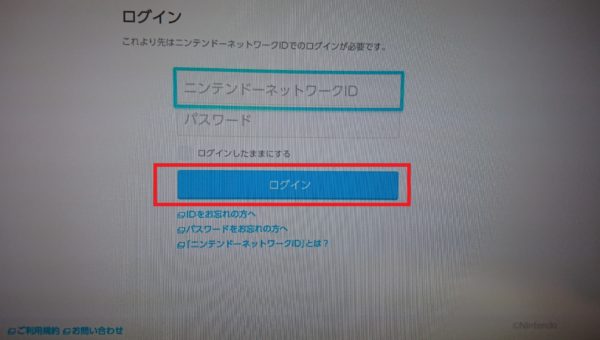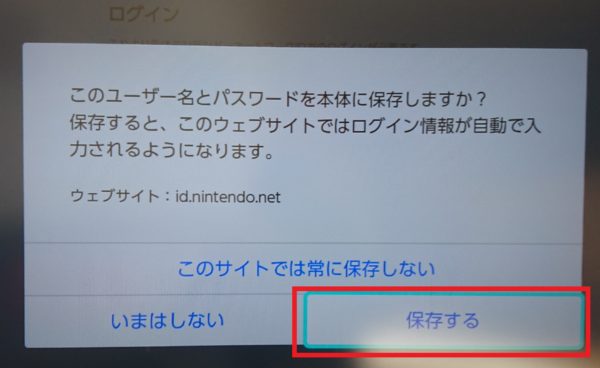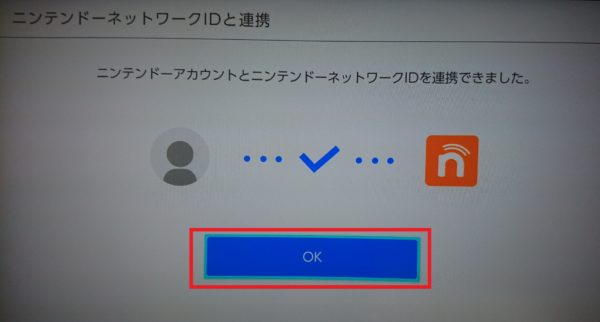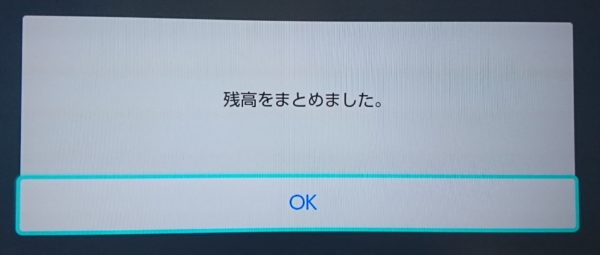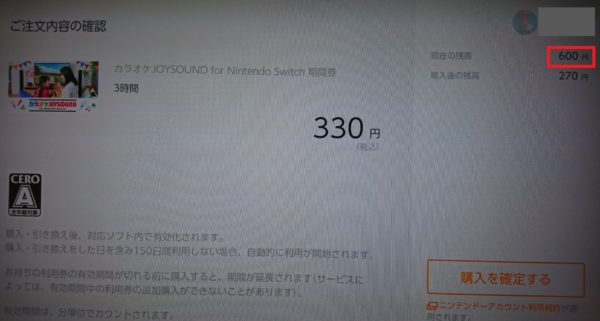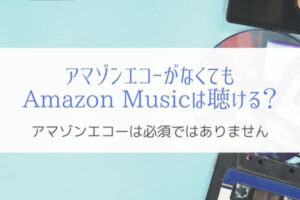「でも今まで使っていたマイクなんかはもったいないし。そのまま使いたいな。」
本記事ではこのような悩みを解決します。
どうもこんばんわ。ネロです。
先日、わが家にもとうとうNintendo Switchがやってきました。
そこで長年WiiUで楽しんでいたカラオケJOYSOUND for WiiUをこれからもswitchで使えるように、カラオケ環境をお引越ししました。
移行にあたって重要視したこと・調べたことは「なるべく今の機器・環境を引きつぐこと」。
新しく機器をそろえるのももったいないし、アカウントを新しく作成するのも面倒くさいですから。
結果、かなりの部分でWiiUの機材をそのまま使えました。
そして移行にかかった時間もたった30分ほど。
本記事ではWiiUからSwitchにカラオケ環境を移行する手順やポイントを細かく解説します。
いま現在WiiUカラオケをつかっていてこれからSwitchを購入したいと思っている方は、本記事を読んでいただければWiiUの機材がムダになりません。
またSwitchカラオケを新しく始めたい方にもお役に立つ内容になっていますので、ご覧ください。
タップできる目次
WiiUからSwitchに引きつげるもの・出来ないもの
WiiUカラオケで使っていたすべてをSwitchに引き継げるわけではありませんのでご注意ください。
実際に引きつげたもの、引き継げなかったもの例を以下にあげてみます。
- 引き継げたもの
- マイク
わが家ではWiiUで使っていたワイヤレスマイクをそのまま使えました。
もちろん有線タイプでも問題ありません。 - ニンテンドーeショップの残高
カラオケ利用券購入時に利用するニンテンドーeショップの残高があまっていて、そのままSwitch用にまとめることができました。
数百円ではありますがムダにならずにすんで満足です。 - amiiboにオーナーとして登録しているMii
わが家ではamiiboは使っていなかったため確認はできませんでした。
でも「Nintendo公式QA」には”amiiboにオーナーとして登録しているMiiは連れて行ける”と書かれているため、amiiboを持っている方も安心です。
- 引き継げなかったもの
- Mii
amiiboに登録していないWiiU本体に登録しているだけのWiiは引きつげませんでした。
こちらも「Nintendo公式QA」に書かれています。 - ランキングや得点の記録
WiiUカラオケでの得点や順位などの記録は引きはげません。
SwitchとWiiUは全く別のソフトなので、当然といえば当然ですね。 - 作成したオリジナルステージ
WiiUカラオケではオリジナルステージを作成して歌っているときの背景に設定できました。
でもSwitchカラオケにはオリジナルステージ作成機能がありません。しばらく探しましたがステージ作成メニューを見つけられませんでした。
そのためWiiUで作ったステージも引きつげないのです。 - ニンテンドーeショップのクレジットカード情報
Swtichでカラオケを利用するには新しくSwitch用の利用券を購入します。
購入の際に決済に使用するクレジットカード情報は、WiiUから引きつがれてはいませんでした。
WiiUカラオケをSwitchへうつす流れ
本章では、実際にぼくがWiiUからSwitchへカラオケを移行した手順を説明します。
ただしSwitchは使える状態。つまりニンテンドーアカウントやSwitchユーザは作成されていて、ゲームが通常どおり遊べる状態の前提で読んでください。
移行手順は大きく次の3つ。
- SwitchにカラオケJOYSOUND for Nintendo Switchをダウンロード
- マイクをSwitchへ移動
- ニンテンドーeショップの残高をまとめる
それぞれ順を追って見ていきましょう。
Switch本体にカラオケJOYSOUND for Nintendo Switchをダウンロード
まずは、Swtich本体にカラオケ用ソフト「カラオケJOYSOUND for Nintendo Switch」をダウンロードします。
「カラオケJOYSOUND for Nintendo Switch」は無料でダウンロード可能です。
ダウンロードはニンテンドーストアから
「カラオケJOYSOUND for Nintendo Switch」はニンテンドーストアからダウンロードしてください。
- ニンテンドーストアで「カラオケ」と検索してください。 検索結果の最初にカラオケJOYSOUND for Nintendo Switchが表示されるため選択します。
![カラオケJOYSOUND for Nintendo Switch]()
- 「無料ダウンロード」を選択します。
![カラオケJOYSOUND for Nintendo Switch]()
- 注文内容の確認画面で「無料ダウンロード」を選択します。
![カラオケJOYSOUND for Nintendo Switch]()
- 「ありがとうございます。」と表示されます。 ここでは利用券はまだ購入しないためBボタンで終了してください。
![カラオケJOYSOUND for Nintendo Switch]()
- 画面を終了してもダウンロードはまだ完了していません。
バックグラウンドでダウンロードが続けられていますので、完了したらSwtich画面左上に完了通知が表示されます。
ダウンロードが完了するとゲームソフト一覧にカラオケJOYSOUND for Nintendo Switchが追加されます。![カラオケJOYSOUND for Nintendo Switch]()
- 以上で完了です。
ダウンロードが完了したら起動してみよう
ゲームソフト一覧のカラオケJOYSOUND for Nintendo Switchを選択すればソフトが起動します。
起動するとソフトの簡単な操作方法を一通り説明してくれるため見ておきましょう。
- Joy-Conの操作方法です。「次へ」を選択してください。
![カラオケJOYSOUND for Nintendo Switch]()
- マイクの説明です。
次のマイクの移行で説明しますが、マイクはSwitch前面のUSB端子ではなく本体内部の端子にさすのがジャマにならずにおすすめです。
「次へ」を選択してください。![カラオケJOYSOUND for Nintendo Switch]()
- 音声遅延の説明です。こちらも次の章で手順を説明しますので、 「次へ」を選択してください。
![カラオケJOYSOUND for Nintendo Switch]()
- 期間券の購入に関する説明です。
こちらも後の章で説明しますので、ここでは「次へ」を選択してください。![カラオケJOYSOUND for Nintendo Switch]()
- カラオケJOYSOUND for Nintendo Switchのトップ画面が表示されます。
![カラオケJOYSOUND for Nintendo Switch]()
- これでカラオケJOYSOUND for Nintendo Switchを起動できました。
マイクをSwitchにうつす
スイッチの「カラオケJOYSOUND for Nintendo Switch」ではWiiUで使っていたマイクがそのまま使えます。
わが家の場合ワイヤレスマイクですが、USBケーブルの有線マイクでも問題ありません。
まだマイクを持っていない方は前もって購入しておきましょう。
ちなみに、保管やカラオケ時のケーブルのわずらわしさがなくなるため、少々高くてもワイヤレスマイクをおすすめします。
ワイヤレスマイクだと保管が圧倒的に楽で、マイク本体が入るスペースならどこでもすっきり収納できます。
WiiU本体からワイヤレスマイクのレシーバをぬく
WiiU本体背面のUSB端子にワイヤレスマイクのレシーバがささっています。
端子が折れないよう気をつけながら、手でゆっくり抜いてあげましょう。
ワイヤレスマイクのレシーバをSwitch本体にさす
WiiUから抜いたワイヤレスマイクのレシーバをそのままSwitch本体にさしてください。
ちなみに、Switch前面のUSB端子より本体内部のUSB端子にさすと、本体からレシーバが飛び出さないため置くときにジャマになりません。

基本的にはこれだけでSwitchでWiiUマイクを使えます。
くわえて、マイクを快適に使うために次で説明するマイクの遅延調整をしておきましょう。
マイクのタイミング調整を行う
WiiUやSwitchでカラオケを歌っているときに、自分が声を出したタイミングとTVから声が聴こえてくるタイミングがずれていると感じたことはありませんか?
それはマイク音声の遅延が発生しているためです。
快適に歌えるように、つぎの手順でマイク遅延を調整するタイミング調整を行ってください。
- マイクをさし替えて初めて”カラオケJOYSOUND for Nintendo Switch”を起動すると、つぎのように「環境を変更したか?」と聞かれます。
内容を読んで「とじる」を選んでください。
![Switchカラオケ]()
- カラオケJOYSOUND for Nintendo Switchのトップメニューから「基本設定」を選びます。
![Switchカラオケ]()
- 基本設定メニューから「タイミング調整」を選びます。
![Switchカラオケ]()
- タイミング調整の説明が表示されたら「次へ」をクリックします。
![Switchカラオケ]()
- 画面説明のとおりマイクをSwtich本体に接続しマイクの電源をONにしてください。
すでにマイクを接続済みの場合はマイクの電源を入れるだけで大丈夫です。![Switchカラオケ]()
- 画面の説明にそってTVにマイクを向け、「測定スタート」を選びます。
![Switchカラオケ]()
- 測定中の表示に変わり”ピッピッ”と音が出ます。 マイクを動かさずに終了するまでしばらく待ちましょう。
![Switchカラオケ]()
- 測定が終了すると結果が表示されます。
「調整する」を選んでください。![Switchカラオケ]()
マイクで十分に音を拾えなかったときにはエラーが表示されます。
画面には「マイクをテレビやスピーカーから離し」と書かれていますが、わが家ではマイクをTVスピーカーにギリギリまで近づけTV音量を上げたら測定に成功しました。![Switchカラオケ]()
- ”調整が完了しました”と表示されれば完了です。「とじる」を選んでください。
![Switchカラオケ]()
- 以上でマイクのタイミング調整は完了です。
ニンテンドーeショップの残高をまとめる
カラオケJOYSOUND for Nintendo Switchを楽しむためには期間券が必要です。
期間券とは指定時間だけカラオケを歌うために購入するチケットのことで、WiiUでは”利用券”とよばれていました。
ただ、WiiUで利用券を3時間分、24時間分と購入しても、チャージした金額をピッタリ使いきることはなかなかありません。
でもSwitchではうれしいことにWiiUのチャージ残高を引きついでSwitch側にまとめられます。
残額はわずかだとしても、チャージしていた分がムダにならないのはありがたいですね。
それではWiiUのチャージ残高をまとめる手順を見ていきましょう。
前もってWiiUからニンテンドーネットワークID設定を変更しておく
Swtich側で操作をする前に、WiiU側のとある設定を変える必要があります。
本記事を読まれているあなたには同じ失敗をしてもらいたくないため、事前にすべき手順を書いておきます。
この事前設定を行っていない場合、つぎのようにンテンドーアカウントとニンテンドーネットワークID連携時にエラーになります。
ここで「設定変更の方法はこちら」を選択すると変更方法が画面に表示されます。
表示されている手順通りに設定していきます。 Swtichの設定は一度手を止めてWiiUを起動してください。
期間券購入時に案内が出てきて残高まとめ設定スタート
WiiUでの事前設定が完了したら残高をまとめていきましょう。
期間券購入時に「WiiUを持っているか?」と表示される画面から残高のまとめ設定をスタートします。
- カラオケJOYSOUND for Nintendo Switchから期間券購入画面を開いて、いずれかの期間で「購入にすすむ」を選択します。
![WiiU残高をSwtichにまとめる]()
- ”ニンテンドーDSまたはWiiUをお持ちですか?”と聞かれるため「持っている」を選択してください。
![WiiU残高をSwtichにまとめる]()
- 残高をまとめる設定の説明を読んで「残高をまとめる」をタップします。
![WiiU残高をSwtichにまとめる]()
- さらに注意事項の説明を読んで「残高をまとめる」を選択してください。
![WiiU残高をSwtichにまとめる]()
- ニンテンドーアカウントとニンテンドーネットワークの連携をするように言われるため「連携する」を選択します。
![WiiU残高をSwtichにまとめる]()
- 連携のイメージ画面が表示されるため「つぎへ」を選択します。
![WiiU残高をSwtichにまとめる]()
- ニンテンドーIDでのログインを求められるためIDとパスワードを入力して「ログイン」を選択します。
![WiiU残高をSwtichにまとめる]()
- ユーザ名とパスワードを本体に保存するか聞かれます。
保存しておけば次からIDとパスワードが入力不要になるため、ぼくは「保存する」を選択しました。![WiiU残高をSwtichにまとめる]()
※前の章で解説したWiiU事前設定を行っていない場合、ここで認証エラーになります。
前章の手順を参考に事前にWiiUで設定を行ってください。 - 連携完了の画面が表示されます。「OK」を選択してください。
![WiiU残高をSwtichにまとめる]()
- 残高をまとめる画面でまとめた後の残高を確認し「残高をまとめる」を選択します。
![WiiU残高をSwtichにまとめる]()
- 「残高をまとめました」と表示されれば処理完了です。
![WiiU残高をSwtichにまとめる]()
- 期間券購入画面右上の現在の残高にまとめた金額が表示されます。
![WiiU残高をSwtichにまとめる]()
- 以上で残高まとめ設定は完了です。
残高がまとめられた期間券を購入する
残高のまとめが完了したら期間券を購入してカラオケをスタートしてください。
残高が足りなければ、つぎのいずれかでチャージ可能です。
- クレジットカード
- ニンテンドープリペイドカード
- PayPal
価格はWiiUに比べて少し高めの設定
カラオケJOYSOUND for Nintendo Switchの期間プランはWiiUと同じ。
しかし、それぞれの価格はWiiUよりも高めに設定されています。
fa-stop価格
| 3時間 | 330円 |
| 1日 | 550円 |
| 30日 | 1,540円 |
| 90日 | 3,080円 |
※すべて税込み
ご覧のとおり購入できる時間、日数単位はWiiUと同じですが価格はWiiUより1.5倍ほど高くなっています。
またSwitchでは90日の自動継続更新プランが新たに追加されました。
自動継続更新プランでは期間券が自動的に購入されていくため、わざわざ期間券を購入する必要がありません。
Miiは新しく作成しよう
WiiUで使っていたMiiはSwtichには移行できません。
そのためSwtich本体であたらしく作ってください。
いったんカラオケを中断して、Switchトップメニューの「設定」から作成しましょう。
作ったMiiはカラオケJOYSOUND for Nintendo Switchで使えます。
WiiUカラオケとSwitchカラオケのちがい
ここからは、WiiUカラオケからSwitchへうつしてみて感じたちがいをあげていきます。
Switchカラオケの方がよい点
カラオケJOYSOUND for Nintendo SwitchがWiiUカラオケと比べて進化した点はこちら。
- 曲数が大きく増えた
『カラオケJOYSOUND for Nintendo Switch』では14万曲、『カラオケJOYSOUND for Wii U』では10万曲以上に対応。
- 利用時間スタートが手動
WiiUは購入したらすぐに自動でカウントダウンが始まるが、Switchカラオケではカラオケ期間券購入後に利用時間のカウントダウンを手動でスタートできる。
Switchでは期間券の画面から「利用開始」を選べばカウントダウンがスタート。![カラオケJOYSOUND for Nintendo Switch]() 子供たちに歌わせるときに事前に親が期間券を購入しておけるので便利ですよ。
子供たちに歌わせるときに事前に親が期間券を購入しておけるので便利ですよ。
WiiUでは購入したら自動でカウントダウンしていくため、歌う直前まで利用券購入のために親がついていないといけませんでした。
- 期間券購入時に不足分のみチャージができる
ニンテンドーeショップの残高チャージで、購入したい期間券の不足分だけチャージできるため残高があまらずムダがない。
WiiUの方がよかった点も
Switchカラオケが全て優れている訳でもありません。
WiiUカラオケの方が良かったなと感じた点をあげてみます。
- 実際のカラオケ選曲に近い
WiiUカラオケではテレビ画面に曲が流れパッドを使って選曲する。
そのため歌っている人をジャマすることなく選曲でき、実際のカラオケボックスに近い感覚。
- Wiiステージが作成できる
WiiUカラオケではオリジナルステージを自分で作って歌唱中画面に表示できていた。
Switchカラオケではステージ作成機能はない。 - 紅白歌合戦ができる
WiiUカラオケではチームに分かれた紅白歌合戦機能があったが、Switchカラオケにはない。
まとめ:早めにスイッチへ移そう
WiiUカラオケでも十分カラオケを楽しめていましたが、本記事を書いている2020年現在ではWiiU自体がすでに生産されていません。
ニンテンドーもSwitchをメインにとり扱っているため、カラオケJOYSOUND for WiiUもいつまでもサービスが提供されることはないでしょう。
本記事で説明したSwitchカラオケへの移行は、手順画面がかなり多く大変と感じられたかもしれません。
でも実際にやってみるとポンポン画面はすすめられます。
WiiUからSwitchへの移行を考えている方に、本記事をお役立ていただければ幸いです。
それでは。